小米手机怎么连接电脑,小编告诉你如何把小米手机与电脑连接
分类:windows7教程 发布时间:2018-01-02 13:57:47
我们日常使用手机的过程中,经常会在手机和电脑之间互相传输文件,最常用的方法就是用USB线连接手机和电脑进行文件传输,不过,一些使用小米手机的用户却不知道该怎么去连接,下面,小编就来跟小米用户说说小米手机与电脑连接的操作办法。
小米手机从1代开始广告做的很大,功能和性价比如何,网友便蜂拥而上,使用使用的用户人数是可想而知的了,不过小生在此想问大家一个问题小米手机怎么连接电脑,听说很特别,下面是小生的一点小经验,不知道对小米用户有没有帮助。
小米手机怎么连接电脑
进入小米手机的桌面的后找到【设置】这一项,点击进入。
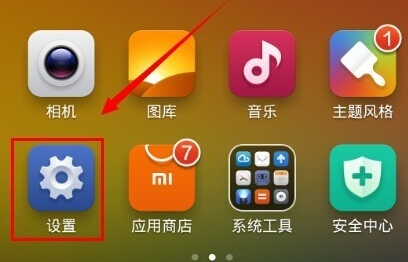
小米手机系统软件图解1
找到【关于手机】再点击
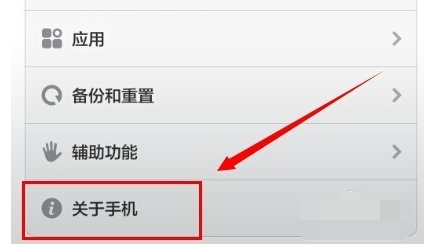
手机系统软件图解2
找到【MIUI版本】再猛点这里,
一般的情况下是六下。建议多点几下。提示进入开发模式了就可以了返回到全部设置界面下。
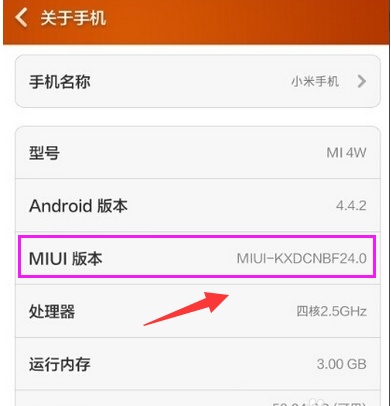
小米系统软件图解3
多出一个【开发者选项】点击进入。
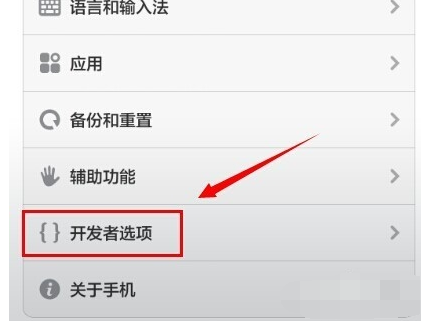
手机系统软件图解4
找到USB调式这一样把它的开关按钮往右边接。
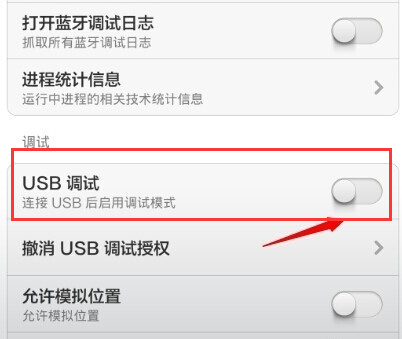
电脑系统软件图解5
这时会提示是否允行USB调试,点击【确定】。再把把数据线连接到手机上,再把另一端连接到电脑上。
如果在上网的状态下使手机助手之类的工具就会自动安装驱动然后自动连接到电脑。
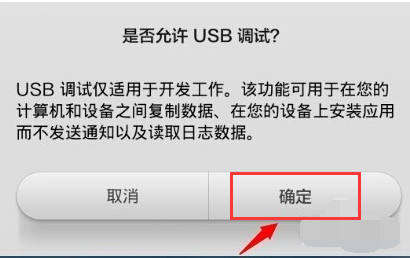
小米手机系统软件图解6
以上就是小米手机与电脑连接的操作方法了。






 立即下载
立即下载







 魔法猪一健重装系统win10
魔法猪一健重装系统win10
 装机吧重装系统win10
装机吧重装系统win10
 系统之家一键重装
系统之家一键重装
 小白重装win10
小白重装win10
 杜特门窗管家 v1.2.31 官方版 - 专业的门窗管理工具,提升您的家居安全
杜特门窗管家 v1.2.31 官方版 - 专业的门窗管理工具,提升您的家居安全 免费下载DreamPlan(房屋设计软件) v6.80,打造梦想家园
免费下载DreamPlan(房屋设计软件) v6.80,打造梦想家园 全新升级!门窗天使 v2021官方版,保护您的家居安全
全新升级!门窗天使 v2021官方版,保护您的家居安全 创想3D家居设计 v2.0.0全新升级版,打造您的梦想家居
创想3D家居设计 v2.0.0全新升级版,打造您的梦想家居 全新升级!三维家3D云设计软件v2.2.0,打造您的梦想家园!
全新升级!三维家3D云设计软件v2.2.0,打造您的梦想家园! 全新升级!Sweet Home 3D官方版v7.0.2,打造梦想家园的室内装潢设计软件
全新升级!Sweet Home 3D官方版v7.0.2,打造梦想家园的室内装潢设计软件 优化后的标题
优化后的标题 最新版躺平设
最新版躺平设 每平每屋设计
每平每屋设计 [pCon planne
[pCon planne Ehome室内设
Ehome室内设 家居设计软件
家居设计软件 微信公众号
微信公众号

 抖音号
抖音号

 联系我们
联系我们
 常见问题
常见问题



